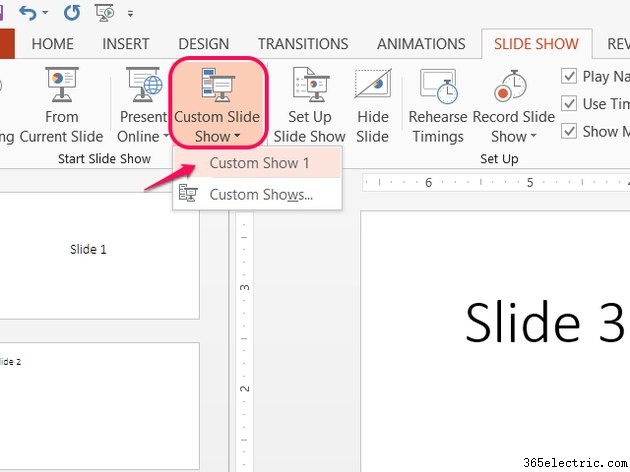Come riprodurre in loop una presentazione PowerPoint
Che tu stia eseguendo una presentazione PowerPoint 2013 a mano o riproducendo una presentazione con tempi registrati, imposta la presentazione in modo che si ripeta continuamente per riavviarla automaticamente ogni volta che finisce. Per riprodurre in sequenza una presentazione una volta anziché all'infinito, crea invece una presentazione personalizzata.
Ciclo continuo
Passaggio 1:impostare la presentazione
Apri la Presentazione di diapositive scheda e fai clic su Imposta presentazione .
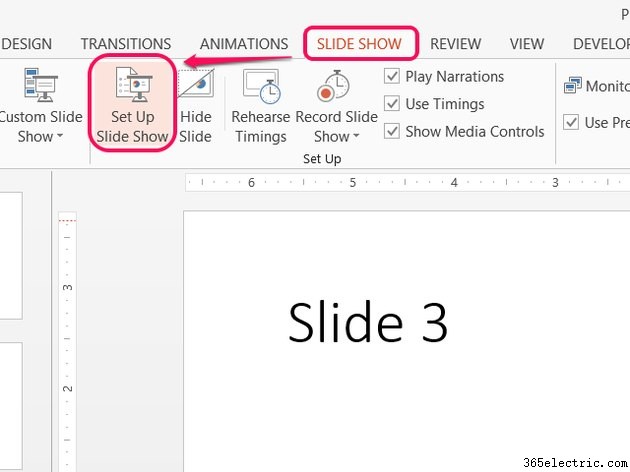
Suggerimento
Le opzioni Imposta presentazione si applicano solo al file PowerPoint corrente.
Passaggio 2:attiva il looping
Seleziona Ciclo continuo fino a "Esc" e fai clic su OK . Quando si esegue la presentazione, la presentazione torna alla prima diapositiva anziché terminare dopo l'ultima diapositiva. Per terminare lo spettacolo in qualsiasi momento, premi Esc .
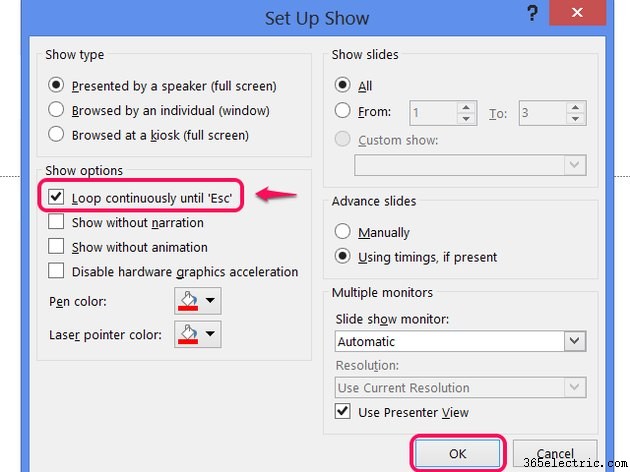
Suggerimento
- Quando si esegue il loop di una presentazione con tempi registrati, ricordarsi di includere una pausa dopo l'uscita dell'ultima diapositiva per evitare che la presentazione ricominci troppo rapidamente.
- Per utilizzare i tempi, assicurati di Utilizzare i tempi, se presenti è selezionato nelle opzioni di visualizzazione.
Ripeti una volta
La funzionalità di presentazione personalizzata di PowerPoint fornisce un modo per creare una presentazione da qualsiasi diapositiva della presentazione, posizionata in qualsiasi ordine. Scegliendo tutte le diapositive e poi ripetendo le stesse diapositive, crei effettivamente un ciclo unico.
Avviso
Quando si utilizza questo metodo, non attivare Ciclo continuo fino a 'Esc.'
Passaggio 1:apri gli spettacoli personalizzati
Apri la Presentazione di diapositive scheda, fai clic su Presentazione di diapositive personalizzata e scegli Programmi personalizzati .

Passaggio 2:crea uno spettacolo personalizzato
Fai clic su Nuovo per creare uno spettacolo personalizzato.
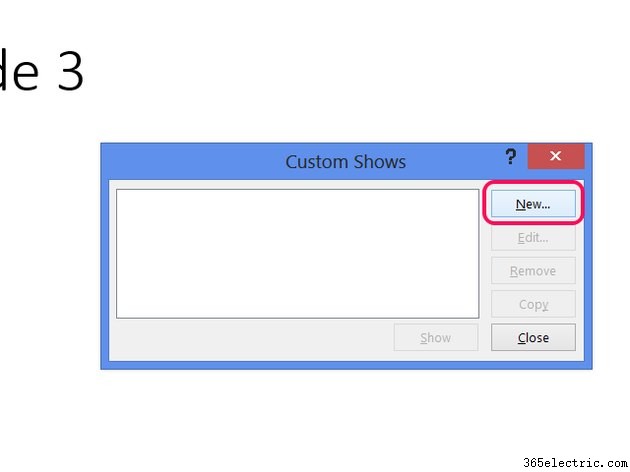
Passaggio 3:aggiungi diapositive allo spettacolo
Seleziona le caselle accanto a ciascuna delle diapositive della presentazione e premi Aggiungi per aggiungerli allo spettacolo personalizzato. Seleziona ciascuna delle caselle una seconda volta e premi Aggiungi di nuovo per aggiungere il secondo ciclo di diapositive alla presentazione. Fai clic su OK al termine, quindi fai clic su Chiudi nella finestra Show personalizzati.
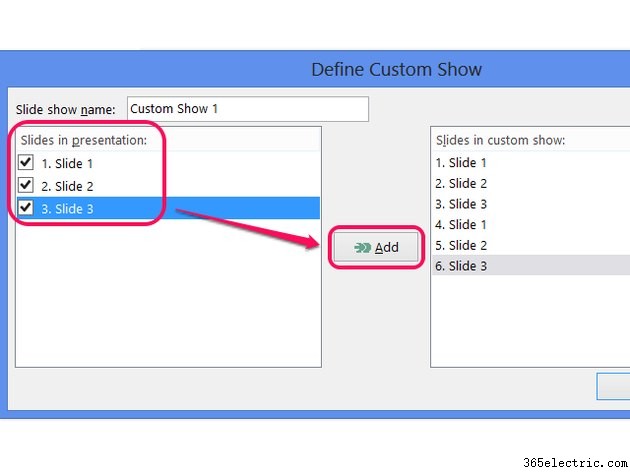
Suggerimento
- Per ulteriori loop, seleziona e aggiungi le diapositive tutte le volte che è necessario.
- Per escludere un intertitolo dai cicli successivi, controlla solo la prima diapositiva la prima volta.
Passaggio 4:riproduci lo spettacolo personalizzato
Fai clic su Presentazione di diapositive personalizzata e scegli il tuo programma personalizzato per riprodurlo. Riproduzione normale della presentazione, utilizzando Dall'inizio o selezionando F5 — non includerà il ciclo extra del programma personalizzato.